Photoshop创意合成水上嬉戏的小男孩场景,画面非…
2019-11-03 16:01:51来源:ps爱好者 阅读 ()

Photoshop创意合成水上嬉戏的小男孩场景,画面非常温馨有意境。本教程主要用到了蒙版抠图及色彩调整的一些知识,合成一幅有意境的场景,非常适合新手练习。
效果图:

素材图:




打开素材02做为背景
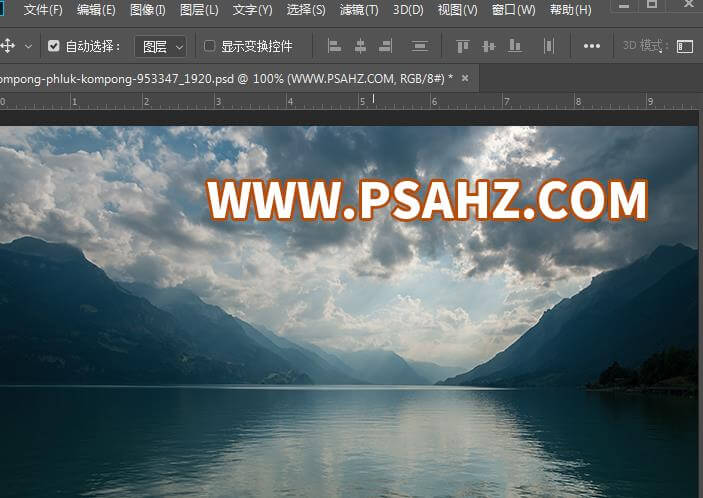
将素材03荷花置入画布,如图

将荷花添加蒙版,可以用色彩范围来抠出荷花与荷叶

将素材01树枝蒙版抠图放入场景合适的位置,如图:

将素材0人物蒙版抠图放入场景合适的位置,如图:

在素材02背景之上建一层,用云雾画笔,颜色偏夕阳红的颜色画一些云雾,如图

与树枝建立曲线剪切蒙版,将树枝压暗一些

与荷叶建立曲线剪切蒙版压暗一些

再给荷叶建立一些色相/饱和度剪切蒙版

现在调整人物,先建立一个自然饱和度剪切蒙版,参数如图:
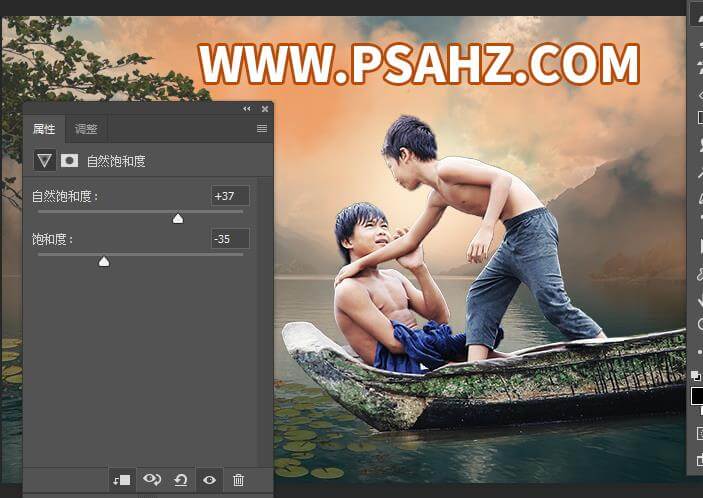
再建立一个色彩平衡剪切蒙版,调整中间调与高光
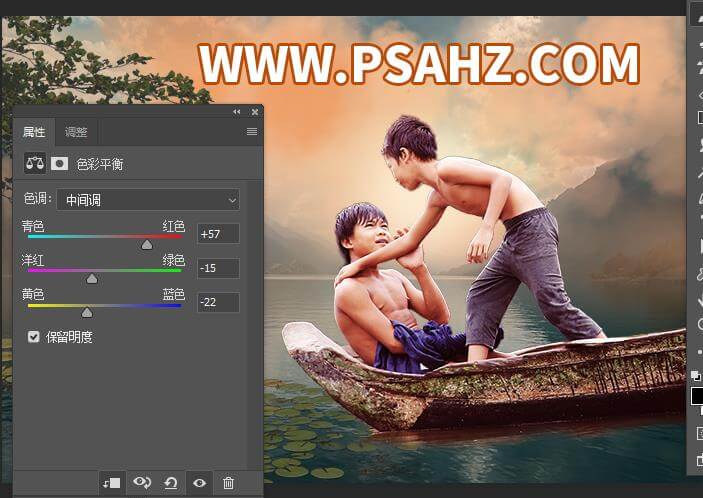
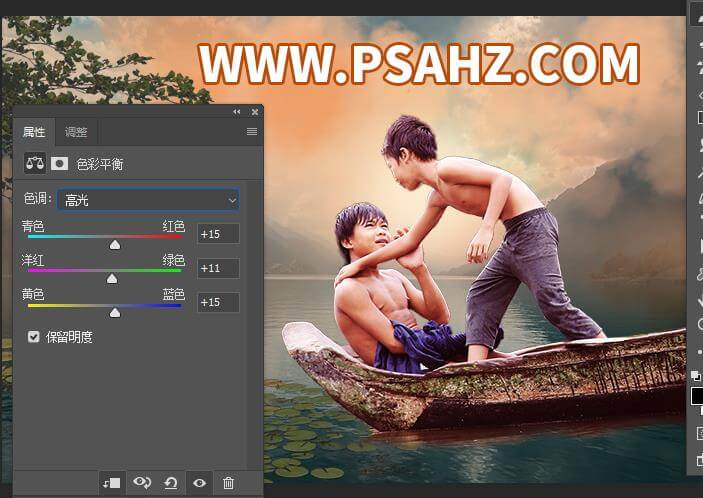
再建立一个曲线蒙版,将船压暗,在蒙版区用黑色画笔将人物擦出
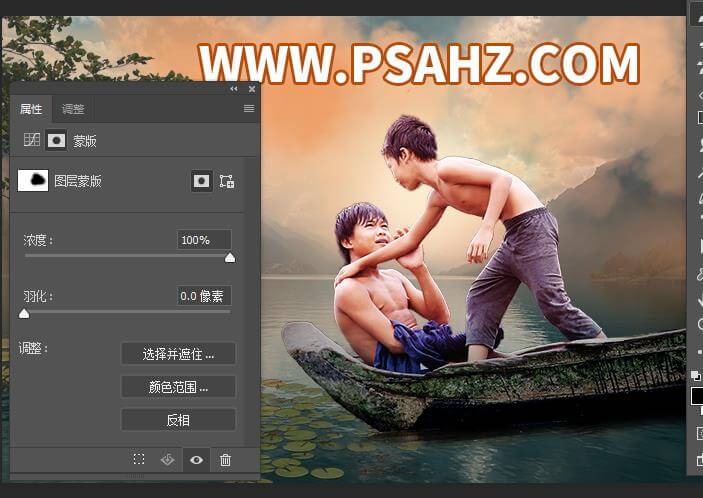
新建一层,用画笔颜色黑色,不透明度50%在场景的最下方画一些暗色

在所有图层上,建立一个颜色填充调整图层,这里试了几个颜色,如图



你可以根据自己喜欢的颜色来确定意境,最后完成效果,如图:

原文链接:http://www.psahz.com/tupianhecheng/22729.html
如有疑问请与原作者联系
标签:
版权申明:本站文章部分自网络,如有侵权,请联系:west999com@outlook.com
特别注意:本站所有转载文章言论不代表本站观点,本站所提供的摄影照片,插画,设计作品,如需使用,请与原作者联系,版权归原作者所有
- Photoshop绘制立体风格的微笑表情 2021-05-26
- Photoshop设计卷边效果的变形金刚电影海报图片。Photoshop设 2021-05-25
- 学习用photoshop把浑浊的海水照片后期调出清澈的蓝色效果。 2021-05-24
- PS个性人物海报制作:设计创意时尚的玻璃方块效果的人物海报 2021-05-24
- Photoshop调出曝光不足的古典美女暖色效果 2021-05-24
IDC资讯: 主机资讯 注册资讯 托管资讯 vps资讯 网站建设
网站运营: 建站经验 策划盈利 搜索优化 网站推广 免费资源
网络编程: Asp.Net编程 Asp编程 Php编程 Xml编程 Access Mssql Mysql 其它
服务器技术: Web服务器 Ftp服务器 Mail服务器 Dns服务器 安全防护
软件技巧: 其它软件 Word Excel Powerpoint Ghost Vista QQ空间 QQ FlashGet 迅雷
网页制作: FrontPages Dreamweaver Javascript css photoshop fireworks Flash
